
Integración de G Suite
Zoho Books está integrado con G Suite para que la contabilidad sea más potente con más herramientas a su disposición. Con esta integración, obtienes lo mejor de las potentes herramientas contables de Zoho Books combinadas con la variada colaboración, almacenamiento, productos de comunicación y servicios de Google.
Con un solo inicio de sesión y una integración perfecta, esto hará que sea muy fácil para los clientes de G Suite acceder a todas sus transacciones en Zoho Books cuando inicien sesión en G Suite.
Nota : El uso de la información recibida, y la transferencia de información de App a cualquier otra aplicación, desde las API de Google cumplirá los requisitos de uso limitado de Google.
En este documento, aprenderás sobre lo siguiente,
- Requisitos previos para establecer la integración
- Instalar aplicaciones de Zoho Books en G Suite
- Importar usuarios
- Importar contactos
Requisitos previos para configurar la integración
- Debe tener una dirección de correo electrónico de G Suite (que es diferente de la de su dirección de correo electrónico de Gmail).
- Esta dirección de correo electrónico debe ser la misma que la utilizada para iniciar sesión en Zoho Books. ¿Tiene una dirección de correo electrónico diferente?
Instalación de la aplicación Zoho Books en G Suite
- Inicie sesión en su cuenta de G Suite con sus credenciales.
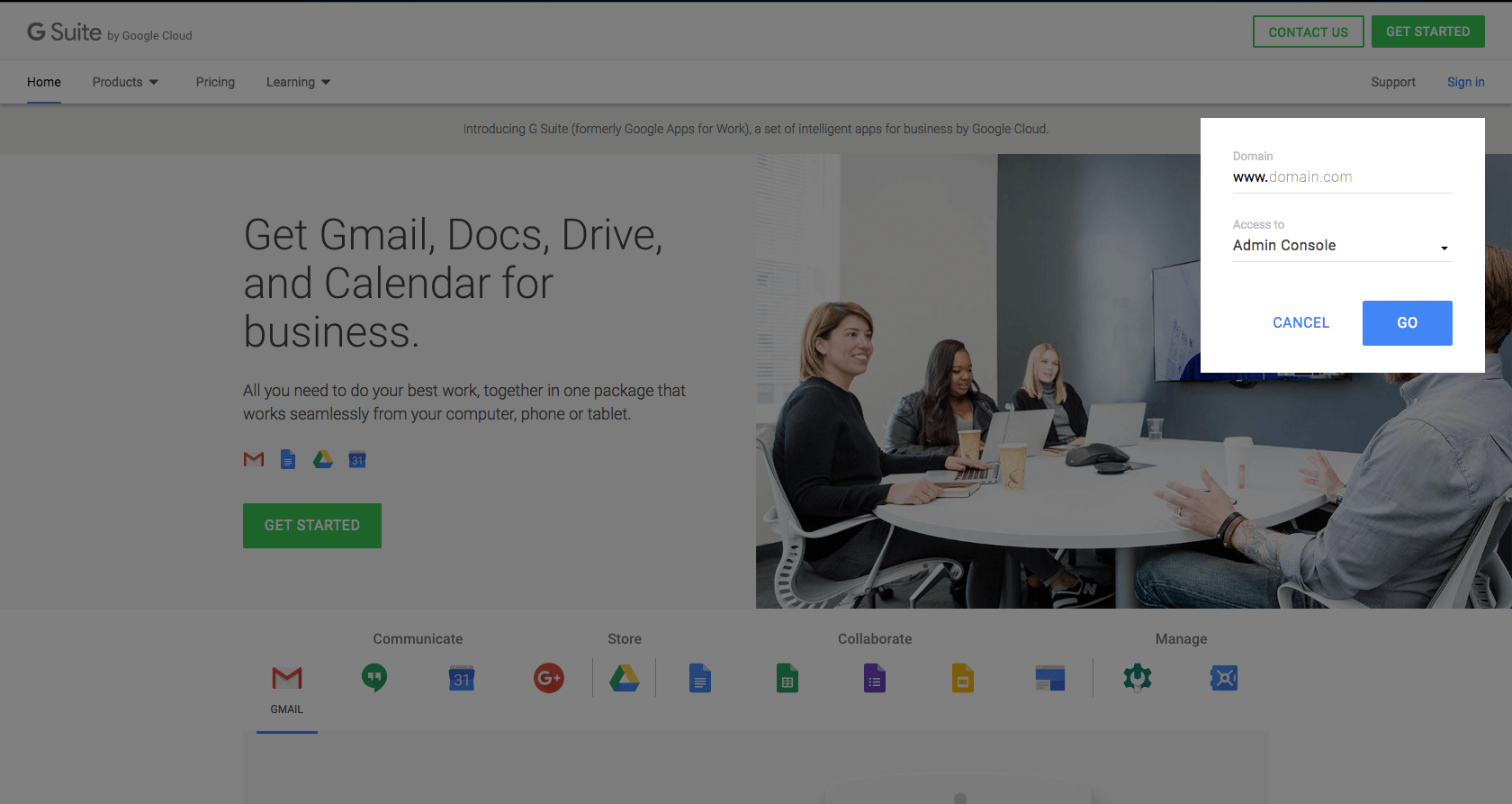
- Haga clic en Aplicaciones para gestionar tu G Suite y su configuración.
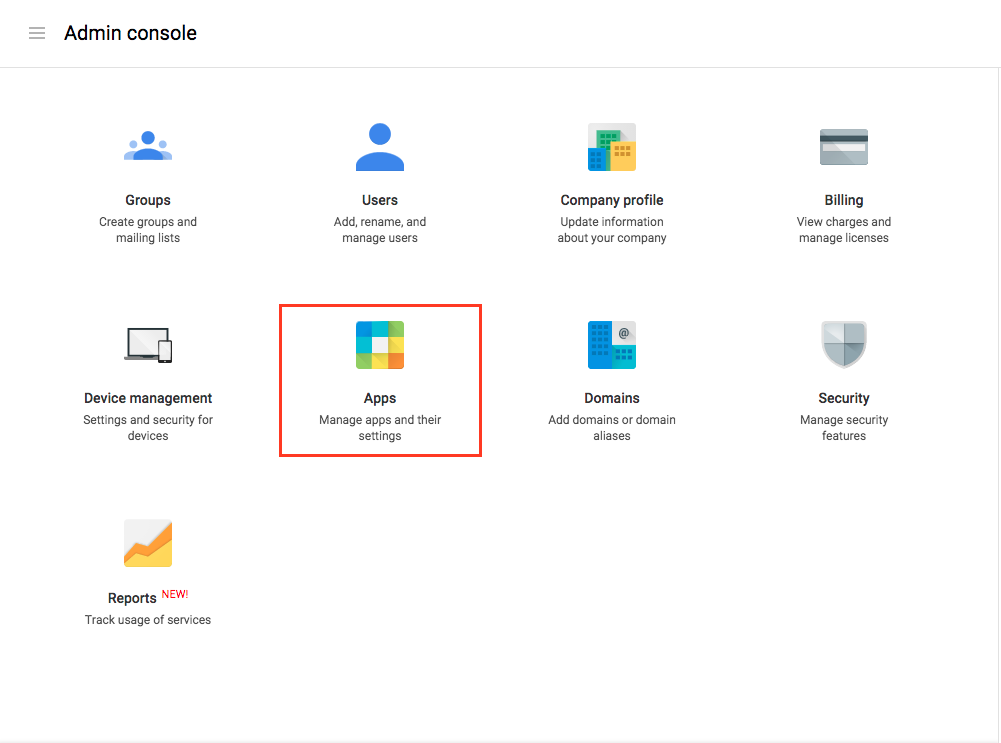
- Haga clic en Aplicaciones de Marketplace en la pantalla que sigue.
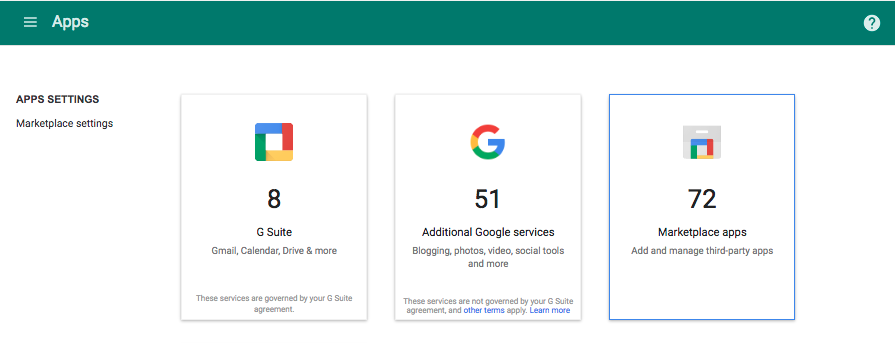
- Esta página mostrará todas las aplicaciones instaladas para su cuenta. Haga clic en el + + + + icono y buscar Libros de Zoho . Haga clic en + APP de instalación para instalar la aplicación en su cuenta de G Suite. Una vez instalada la aplicación, desplácese por su lista de aplicaciones y haga clic en Libros de Zoho .
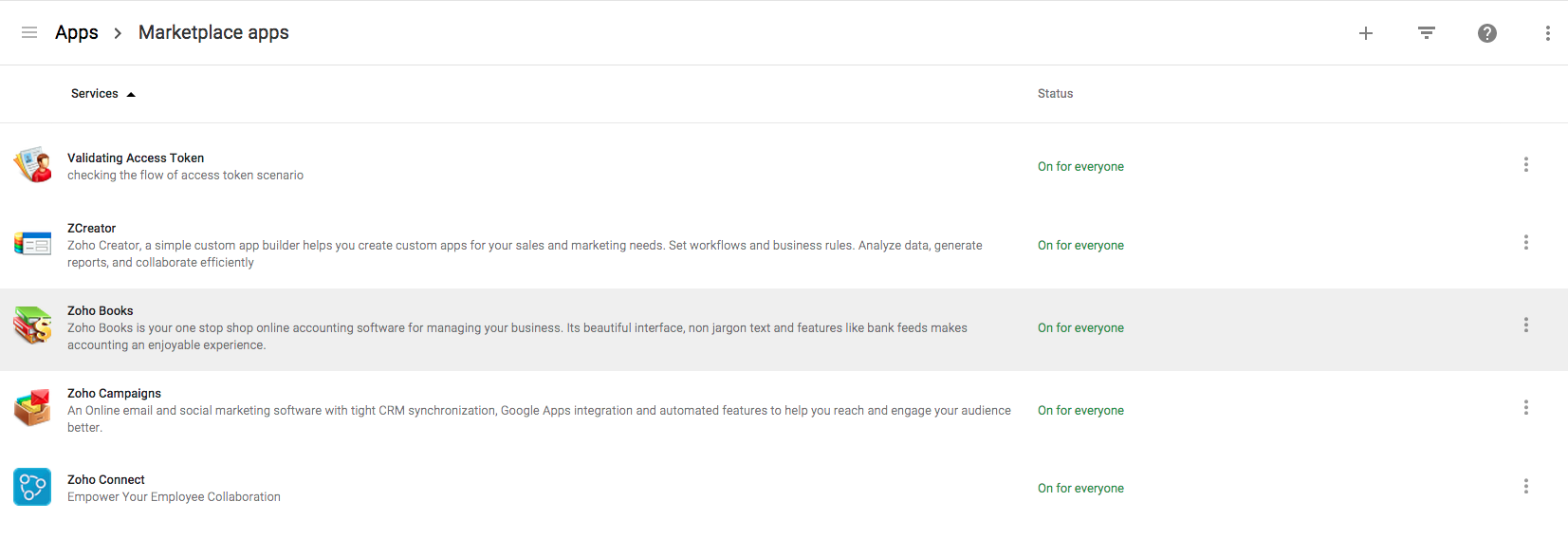
- Haga clic en el Inicia esta aplicación icono en la esquina superior derecha de la pantalla para abrir Zoho Books.
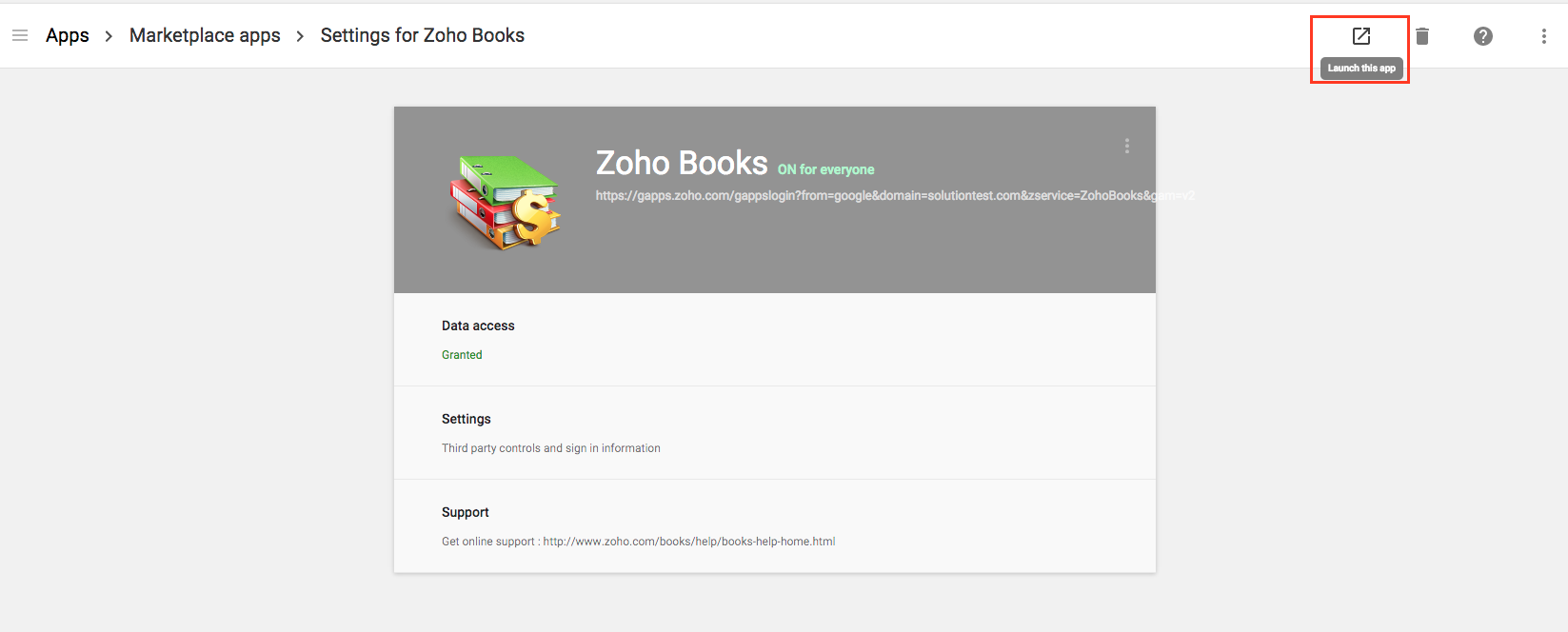
Ahora se le pedirá que cree una nueva organización o vincule una organización existente en Zoho Books con su cuenta de G Suite. Haga clic en Haz clic aquí saber más sobre cómo crear una nueva organización en Zoho Books.
Importar usuarios
Tienes la opción de importar de tus usuarios de G Suite a Zoho Books. Puede hacerlo siguiendo los pasos a continuación,
Si está conectando por primera vez:
Si está iniciando sesión en Zoho Books usando G Suite por primera vez, se le llevarán a la pantalla de configuración donde podrá importar sus usuarios y asignarles un rol como Personal o Administración en su organización Zoho Books,
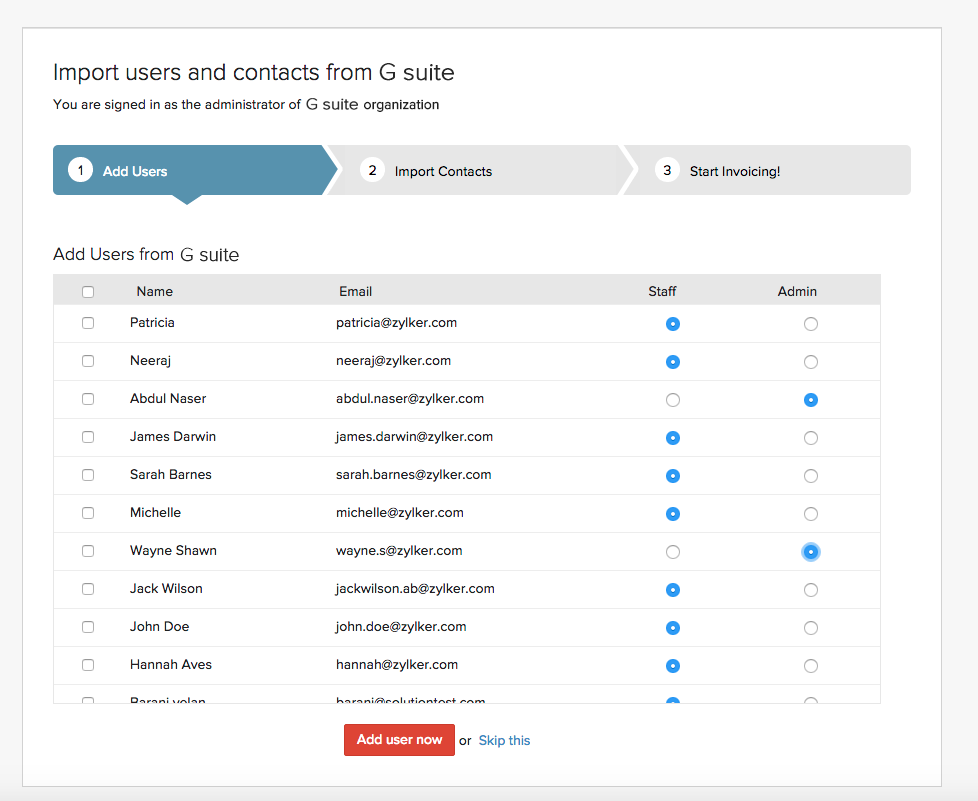
Seleccione los usuarios que desea importar seleccionando la casilla de verificación con cada nombre y haga clic en el Añadir usuario ahora botón. Los usuarios de tu cuenta de G Suite ahora serían importados a Zoho Books.
P.s: Tenga en cuenta que sus usuarios estarían marcados Inactivo de forma predeterminada una vez que han sido importados a Zoho Books. Tendrás que navegar para Icono de engranajes-> Usuarios , coloca el cursor sobre un usuario y seleccione Marcar como activo para activar al usuario.
Si ya has iniciado sesión en Zoho Books:
Haga clic en el Engranaje icono y seleccionar Usuarios y haga clic en el Importar usuarios de G Suite botón. Una vez importados los usuarios, seleccione o escriba la dirección de correo electrónico del ’ Elige correo electrónico de Gapps o Agregar manualmente’ desplegable.
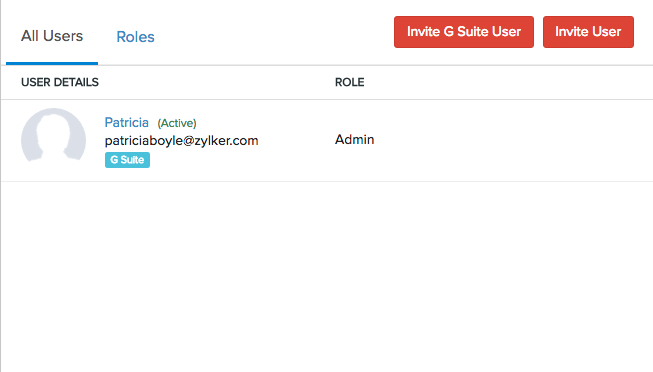
Seleccione el usuario en el menú desplegable y asigne un rol para el usuario que desea invitar. Por último, haga clic en Enviar para terminar.
Importar contactos
Usted tiene la opción de importar contactos desde su cuenta Gapps a Zoho Books. Puede hacerlo siguiendo los pasos a continuación,
Si está conectando por primera vez:
Si está iniciando sesión en Zoho Books usando G Suite por primera vez, se le llevarán a la pantalla de configuración donde puede importar sus contactos,

Seleccione los contactos que desea importar seleccionando la casilla de verificación contra cada nombre y seleccione en Importar contactos . Tus contactos de Google ahora serían importados a Zoho Books.
Si ya ha iniciado sesión en Zoho Books:
Navegar hasta el Contactos módulo. Haga clic en el icono de menú en la esquina superior derecha y seleccione Importar contactos desde G Suite desde el menú desplegable.
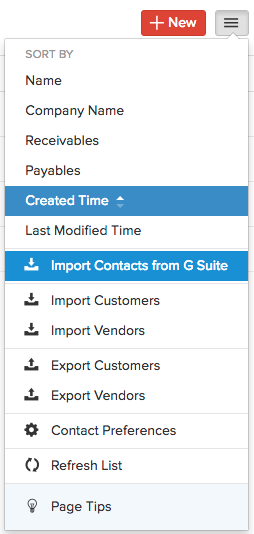
En la pantalla que sigue, se le pedirá que seleccione los contactos que desea importar de G Suite a Zoho Books. Seleccione los contactos de la lista y confirme haciendo clic en el Seguir importando botón.
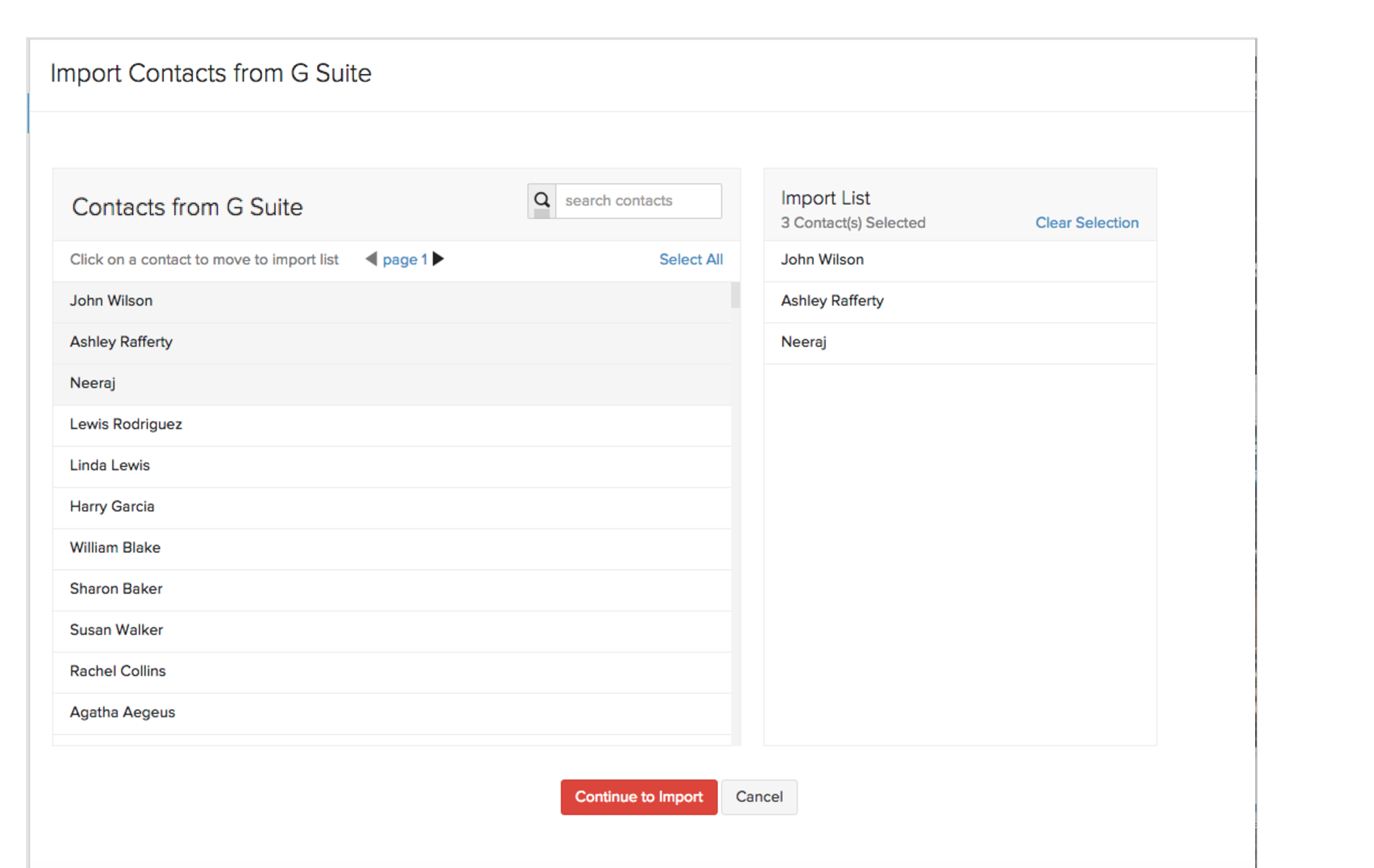
Tus contactos ahora serían importados a Zoho Books.
Actualización de un contacto en Zoho Books:
Si desea actualizar los detalles de un contacto que ya existe en Zoho Books, vaya a la Contactos módulo y haga clic en el contacto que desea actualizar. Haga clic en Más en la esquina derecha y seleccione Obtenga este contacto desde G Suite desde el menú desplegable.
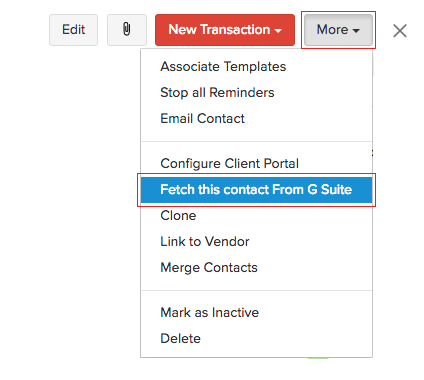
Haga clic en Reimportar para confirmar sus acciones en la ventana emergente que sigue.
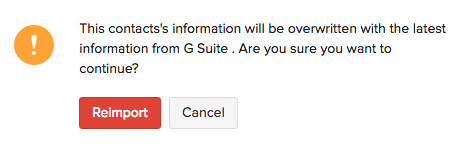

Nota: Este recurso de ayuda se tradujo utilizando la herramienta de traducción de Zoho.

 Yes
Yes
 Thank you for your feedback!
Thank you for your feedback!




